CAD圖形會碰到需要剖面線,這個就是用填充表示的一些面上繪制線,下面具體介紹一下如何繪制這些剖面線操作步驟。
我們用下圖示意,繪制下圖所示圖形中的剖面線。
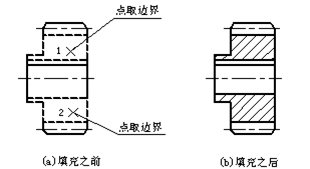
具體操作步驟:
輸入命令填充或者點菜單BHATCH 命令圖標,彈出“邊界圖案填充”對話框;
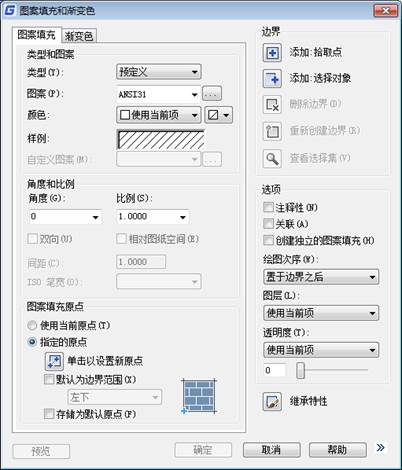
2、、選擇剖面線類型;
3、在圖案類型區,先在下拉列表中選擇“預定義”,再單擊“圖案”下拉列表后面的按鈕,在彈出的“填充圖案調色板”對話框中選擇“ANSI31”剖面線,然后單擊“確定”按鈕返回到“邊界圖案填充”對話框;
4;設置剖面線縮放比例和角度;
5;在“邊界圖案填充”對話框中設“比例”為“15”,角度為“0”;
6;設置剖面線邊界;
7、單擊“拾取點”按鈕,返回圖紙,在圖所示“1”、“2”兩區域內各點取一點,點選后剖面線邊界呈虛像顯示,然后按回車鍵或使用右鍵菜單返回“邊界圖案填充”對話框。
預覽設置效果;
8、單擊“預覽”按鈕,返回圖紙,顯示繪制剖面線結果。預覽后按回車鍵或使用右鍵菜單返回“邊界圖案填充”對話框。如剖面線間距值不合適,可修改“比例”值,如邊界參數不合適,可單擊“高級”標簽進行修改,修改后再預覽,直至滿意;
9、繪出剖面線。預覽結果滿意后,單擊“確定”按鈕將結束該命令,繪出剖面線。
這樣就可以CAD剖面線繪制出來,具體角度和比例,有時候根據圖形大小可能需要調整一下。
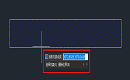
2021-12-13
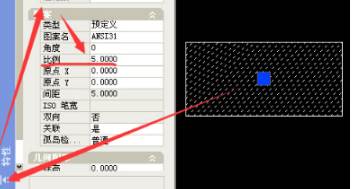
2019-09-05
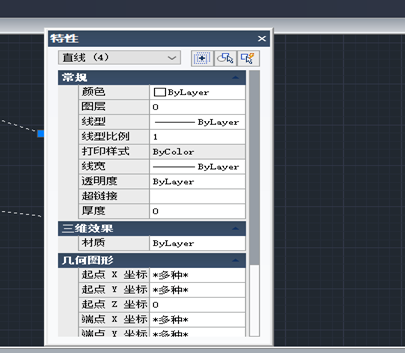
2019-07-11
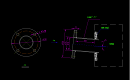
2023-03-03

2023-11-09

2023-11-09

2023-11-09

2023-11-09

2023-11-08

2023-11-07

2023-11-07

2023-11-07
